Google 애널리틱스에서 측정항목 및 측정기준이란 무엇입니까?
게시 됨: 2020-12-04웹사이트에 Google Analytics가 설치되어 있는 경우 웹사이트 트래픽 및 기타 성능 데이터를 검토하는 동안 "측정항목" 및 "측정기준"이라는 용어를 접했을 것입니다.
이 용어가 무엇을 의미하는지 궁금하다면 이 가이드는 이러한 측정항목, 검색 방법 및 트래픽에 대해 알려줄 수 있는 정보를 이해하는 데 도움이 될 것입니다.
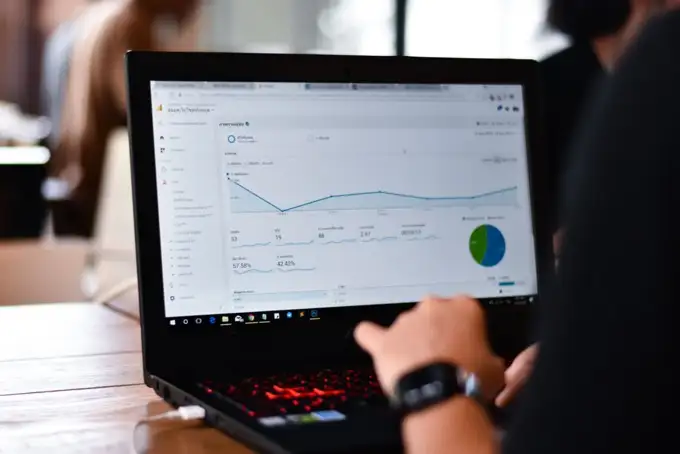
Google 애널리틱스에서 측정기준이란 무엇입니까?
Google Analytics는 웹사이트 트래픽에 대한 귀중한 통찰력을 제공합니다. 자체 사이트나 Squarespace 또는 Wix와 같은 무료 블로그 서비스에서 Google Analytics를 사용할 수 있습니다. 또한 Google Analytics를 WordPress 사이트에 쉽게 통합할 수 있습니다.
즉, 차원 및 측정항목에 대한 새로운 이해를 바탕으로 온라인에 있는 모든 사이트를 분석할 수 있습니다.
Google 애널리틱스에서 측정기준과 측정항목이 작동하는 방식을 이해하려면 다음과 같은 간단한 정의를 고려하세요.
- 측정하려는 치수입니다.
- 측정항목은 측정기준을 측정하는 방법입니다.
예를 들어 트래픽을 참조하는 사이트에서 발생한 세션 수에 관심이 있을 수 있습니다. 이 경우 측정기준은 추천 경로 이고 측정항목은 세션 수입니다.
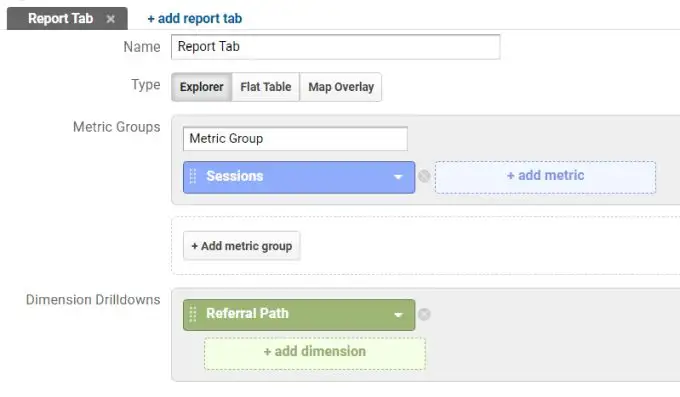
Google 애널리틱스에서는 기존 측정기준 및 공통 측정항목이 포함된 미리 만들어진 보고서를 사용하거나 위의 것과 같은 맞춤 보고서를 만들 수 있습니다.
연결된 측정항목을 선택하기 전에 항상 먼저 측정할 측정기준을 결정해야 합니다.
Google 애널리틱스에서 측정항목이란 무엇입니까?
선택할 수 있는 측정항목은 검사하려는 측정기준에 따라 다릅니다.
웹사이트 소유자가 측정하고자 하는 가장 일반적인 것 중 하나는 사이트의 모든 페이지에 대한 전체 트래픽입니다. 언제든지 확인할 수 있는 미리 만들어진 페이지입니다.
이를 보려면 Google Analytics의 왼쪽 탐색 메뉴에서 행동 을 선택하십시오. 그런 다음 사이트 콘텐츠 를 선택한 다음 모든 페이지 를 선택합니다.
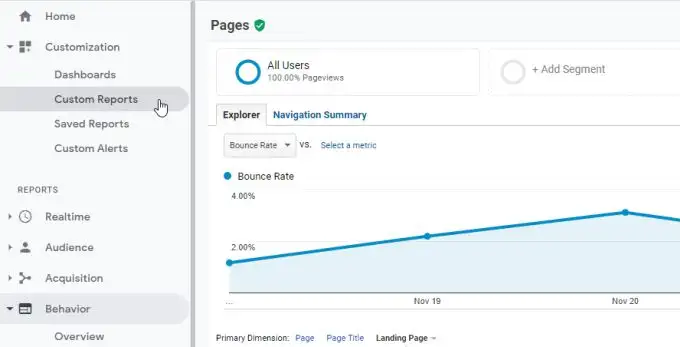
이 미리 만들어진 보고서는 모든 페이지 측정기준에 대한 페이지뷰 측정항목을 제공합니다.
다른 측정기준에 대한 페이지뷰를 보려면 페이지 목록 상단의 기본 측정기준 옆에 있는 기타 옆에 있는 드롭다운 화살표를 선택하면 됩니다.
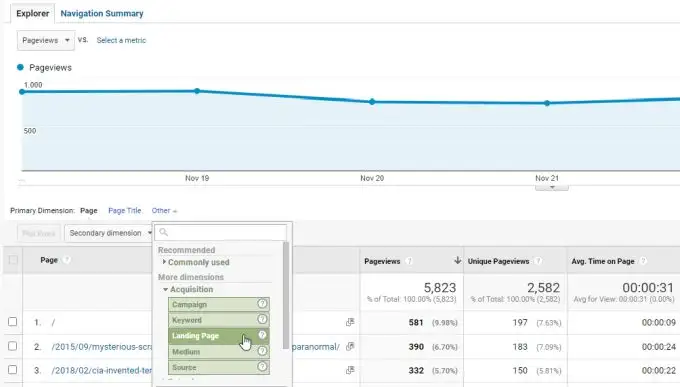
보시다시피 측정기준을 모든 페이지에서 방문 페이지 와 같은 것으로 전환할 수 있습니다. 이렇게 하면 방문자가 귀하의 사이트를 방문할 때 처음 방문하는 웹사이트 페이지의 페이지뷰만 표시됩니다.
이러한 미리 만들어진 보고서에서 보기에 대한 메트릭을 변경할 수도 있습니다. 예를 들어 방문자가 도착한 동일한 페이지를 떠나는 비율에 더 관심이 있는 경우 메트릭을 이탈률로 변경할 수 있습니다.
이렇게 하려면 탐색 탭 아래에서 페이지뷰 측정항목을 선택하고 측정항목 목록에서 이탈률 을 선택합니다.
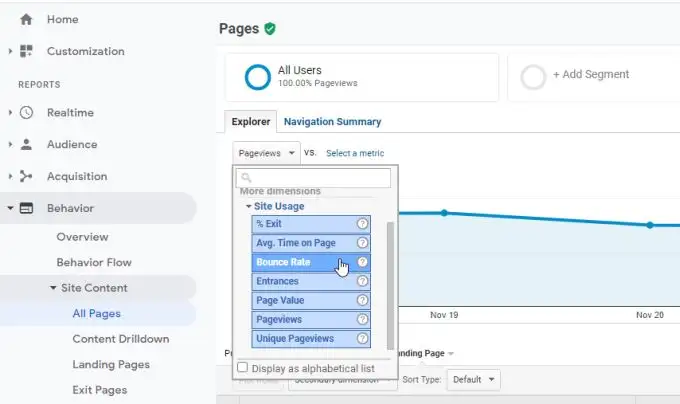
이렇게 하면 페이지뷰 측정기준이 아닌 방문 페이지 측정기준에 대한 이탈률 측정항목이 표시되도록 차트 그래픽이 변경됩니다.
Google 애널리틱스에서 맞춤 보고서 만들기
Google Analytics에 원하는 내용을 보여주는 미리 만들어진 보고서가 없는 경우 대신 맞춤 보고서를 만들 수 있습니다. 맞춤 보고서를 사용하면 필요한 것을 보여주는 측정기준과 측정항목을 정의할 수 있습니다.
사용자 정의 보고서를 작성하려면 왼쪽 메뉴에서 사용자 정의 를 선택하십시오. 그런 다음 맞춤 보고서 를 선택합니다.
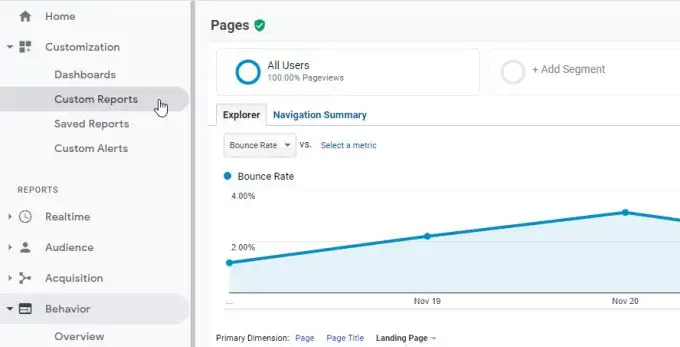
그러면 그래프로 표시할 측정항목과 측정기준을 선택할 수 있는 보고서 작성기 페이지로 이동합니다.

새 사용자 정의 보고서 디자인을 시작하려면 새 사용자 정의 보고서 버튼을 선택하십시오.
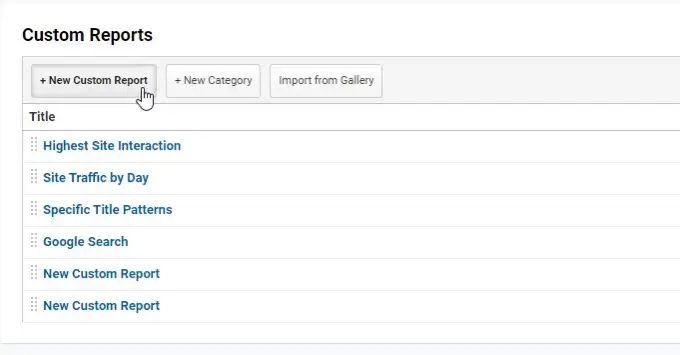
사용자 정의 보고서 디자인 창에는 두 개의 기본 상자인 측정항목 그룹 및 측정기준 드릴다운 이 표시됩니다.
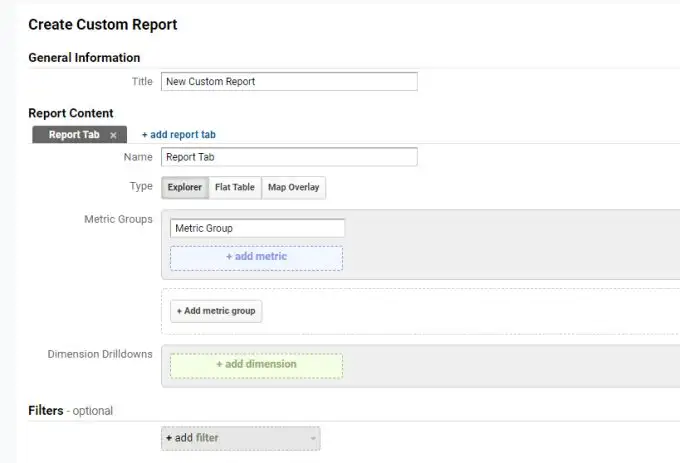
무엇을 보고 싶은지 확실하지 않은 경우 + 측정기준 추가 를 선택하여 사용 가능한 측정기준을 확인할 수 있습니다.
이 예에서는 다양한 소셜 네트워크에서 얼마나 많은 트래픽이 발생하는지 보여 주는 사용자 지정 보고서를 만듭니다.
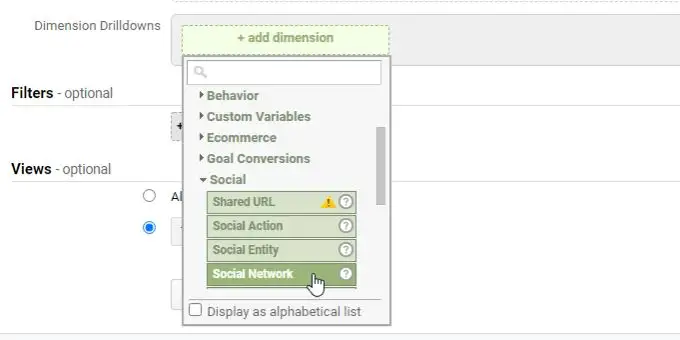
측정기준 목록을 아래로 스크롤하고 드롭다운 섹션을 사용하여 사용 가능한 특정 측정기준을 확인합니다.
다른 소셜 네트워크에서 오는 트래픽을 보려면 차원 목록에서 소셜 을 선택한 다음 특정 차원에서 볼 소셜 네트워크 를 선택하면 됩니다.
고급 보고서의 경우 + 측정기준 추가 를 선택하여 두 번째 측정기준을 추가할 수 있습니다. 그러면 동일한 측정항목을 사용하여 여러 측정기준을 비교하는 그래프가 표시됩니다.
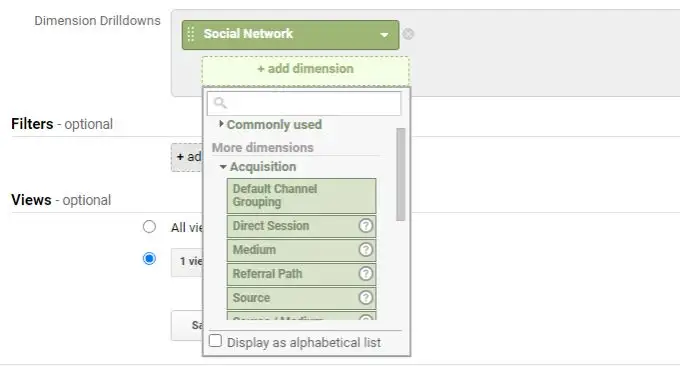
메트릭에 대해 말하면 다음으로 메트릭 그룹 섹션에서 + 메트릭 추가 를 선택하여 측정하려는 메트릭을 추가해야 합니다.
이 예에서는 소셜 네트워크에서 얼마나 많은 페이지뷰가 발생하는지 확인하려고 합니다. 이렇게 하려면 측정항목 드롭다운에서 사용자 를 선택한 다음 측정항목 드롭다운 목록에서 페이지뷰 를 선택합니다.
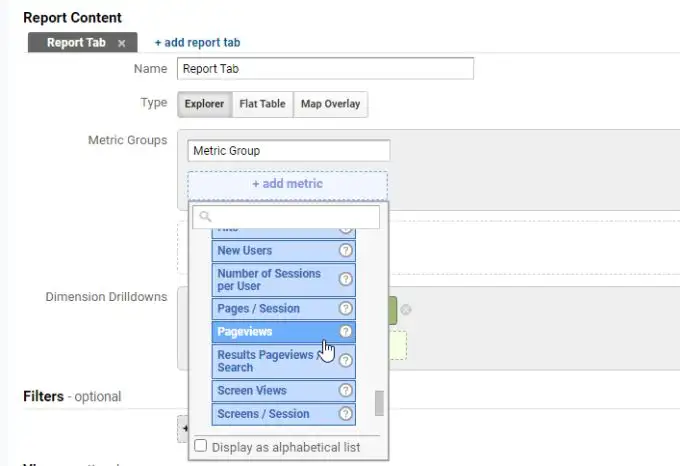
사용자 정의 보고서 창 하단에 필터 필드가 있습니다. 필터를 사용하여 관심이 없는 특정 항목을 포함하거나 제외할 수 있습니다. 예를 들어 이 경우 보고서에 Twitter 트래픽을 포함하고 싶지 않습니다.
이렇게 하려면 필터 아래의 설정을 제외 로 변경하고 소셜 네트워크 차원을 선택한 다음 특정 필터 필드에 Twitter 를 입력합니다.
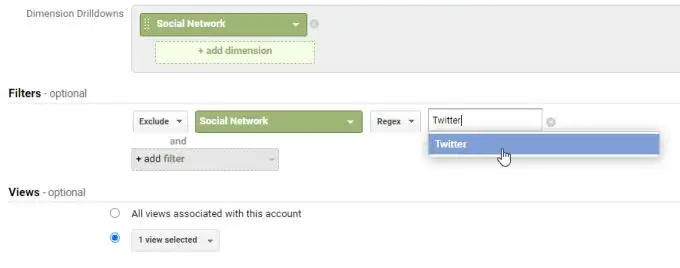
보고서 작성기 창에서 모든 설정을 마쳤으면 저장 을 선택하여 완료합니다.
이제 보고서 창이 표시됩니다. 보고서의 상단에는 소셜 네트워크에서 발생하는 전체 트래픽이 표시됩니다.
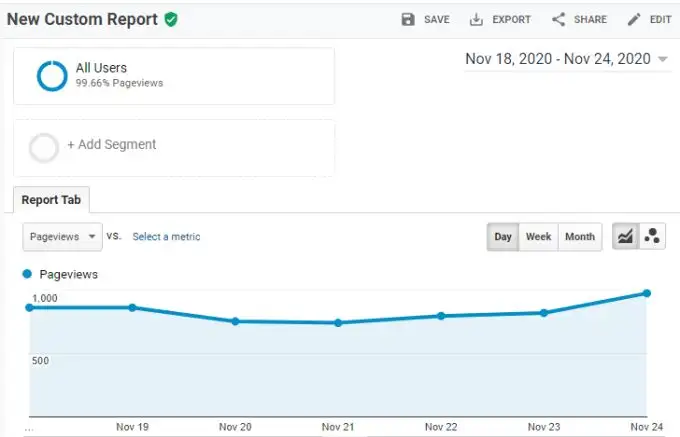
사용자 정의 보고서의 하단에는 트래픽이 발생한 모든 소셜 네트워크 목록과 선택한 기간 동안 받은 트래픽 양이 표시됩니다.
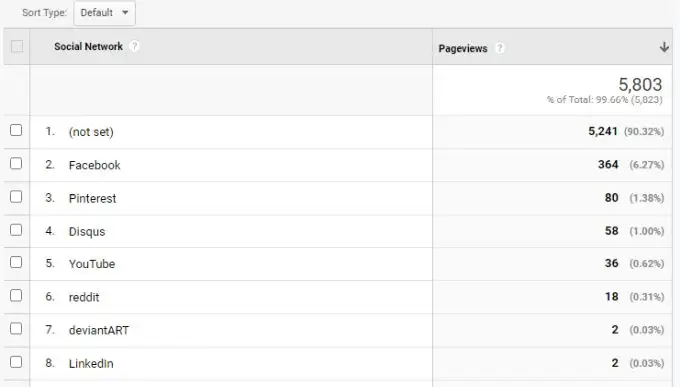
맞춤 보고서의 기능을 사용하면 원하는 측정항목과 측정기준의 조합을 선택할 수 있습니다. 창의적으로 선택하면 방문자와 사이트에서의 행동에 대한 흥미로운 통찰력을 얻을 수 있습니다. Google Analytics에 대한 다른 대안이 있을 수 있지만 트래픽에 대한 통찰력을 제공하는 것은 거의 없습니다.
이제 Google Analytics에 어떤 측정항목과 측정기준이 있는지 이해했으므로 시간을 내어 나만의 맞춤 보고서를 만들어 살펴보세요. 시도하려는 측정항목과 측정기준의 조합을 사용하여 원하는 만큼 만들 수 있습니다.
